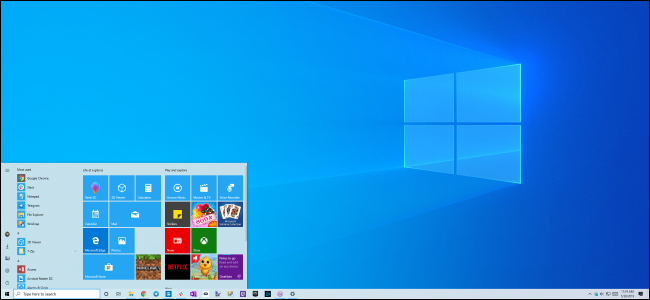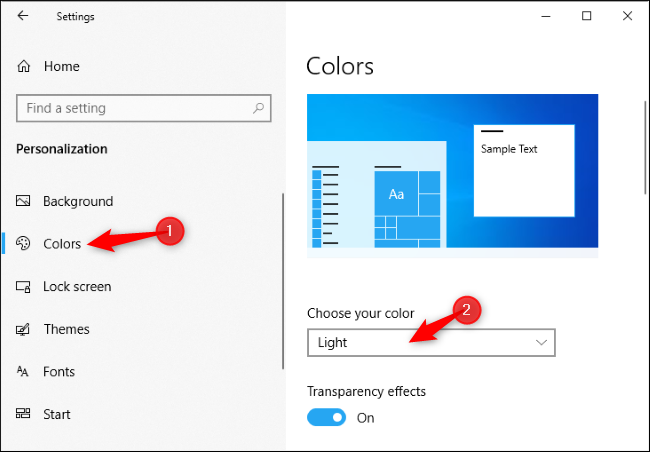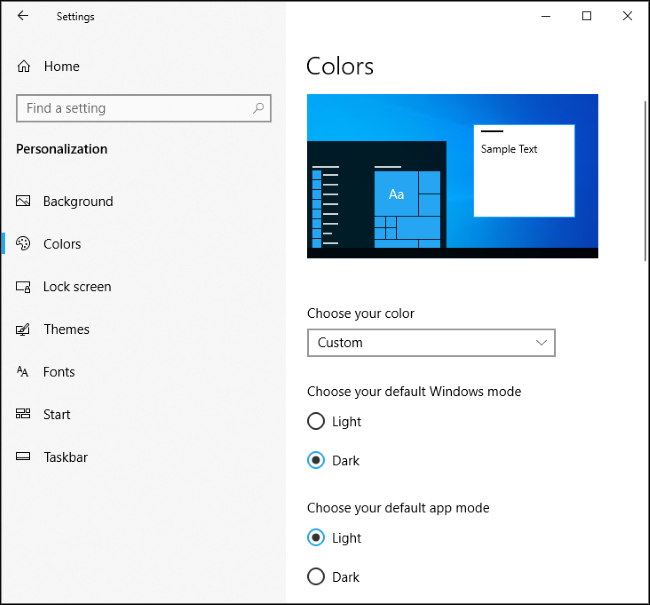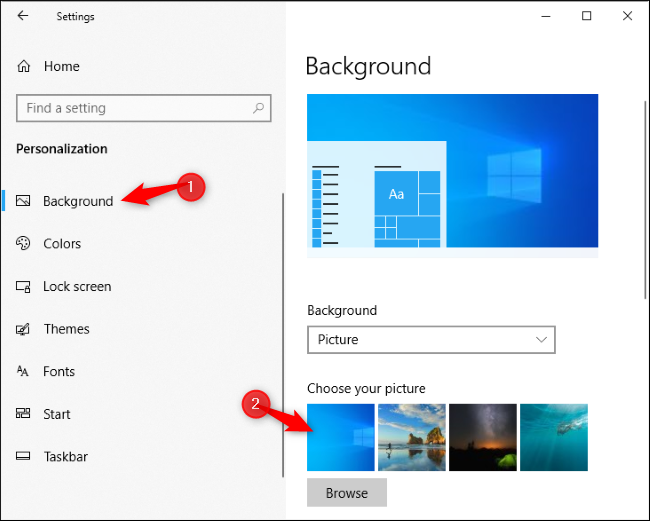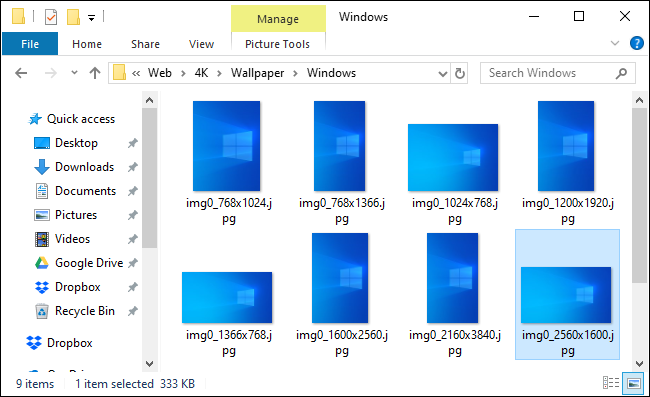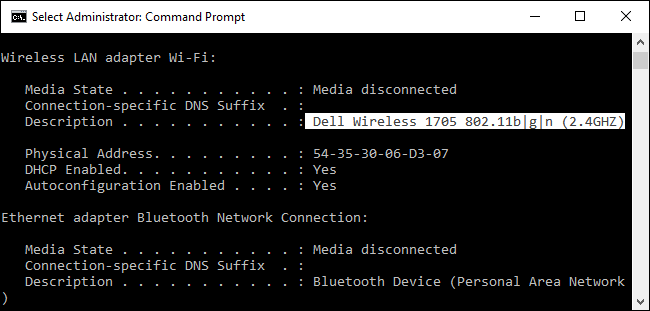يتضمن تحديث مايو 2019 لنظام Windows 10 ميزة “المظهر الفاتح” (Light theme) مع خلفية سطح مكتب افتراضية أكثر إشراقاً.
إذا كنت ترغب بالانتقال أو تجربة المظهر الفاتح يمكنك ذلك ببساطة من خلال قسم التخصيص في إعدادات النظام.
اقرأ أيضاً: طريقة تفعيل ميزة الوضع الليلي في فيسبوك مسنجر
طريقة تفعيل ميزة المظهر الفاتح
من زر “البدء” (Start) انتقل إلى “الإعدادات” (Settings) ثم “تخصيص” (Personalization) ثم “الألوان” (Colors).
يمكنك الضغط على مفتاحي Windows+I لفتح نافذة الإعدادات مباشرة ثم اختيار “تخصيص”.
يمكنك أيضاً النقر بالزر الايمن للماوس فوق سطح المكتب وتحديد “تخصيص” (Personalization)
يمكنك أيضاً الانتقال مباشرة إلى نافذة الألوان مباشرة من خلال الضغط على رابط فتح إعداد الألوان في جهاز يستخدم ويندوز 10
انقر على “اختر لونك” (Choose your color) ضمن لوحة “الألوان” (Color) وحدد “فاتح”(Light).
تتطلب الميزة أن يكون جهاز الكمبيوتر مزوداً بالإصدار الأخير (مايو 2019) من نظام Windows 10 والذي يحمل الرقم 1903.
إذا لم يظهر لديك مثل الشاشة السابقة فهذا يعني أن التحديث الأخير غير مثبت على الجهاز.
للتأكد من رقم الإصدار:
انتقل إلى الإعدادات Settings – النظام System – حول ِAbout
لتحديث نظام التشغيل:
انتقل إلى الإعدادات Settings – التحديت والأمان Update & Security ثم قم بتفحص التحديثات واتباع التعليمات التي ستظهر لتنصيب آخر تحديث.
قد يهمك أيضاً طريقة تثبيت تحديث نظام ويندوز 10 الأخير يدوياً
يتم تطبيق التغييرات في حال اختيار “فاتح” أو “داكن” على كل من شريط المهام و التطبيقات.
يمكنك جعل المظهر الافتراضي لويندوز مختلفاً عن مظهر التطبيقات وذلك باختيار الخيار “مخصص” (Custom)
يقوم التحديث الأخير بتحويل خلفية سطح المكتب الافتراضية إلى خلفية أكثر إشراقاً، لكن في حال كنت قد قمت باختيار صورة خلفية مخصصة قبل التحديث، فإن التحديث الجديد لن يقوم بتغييرها.
لاختيار خلفية سطح المكتب الجديدة يمكنك ضمن نافذة “تخصيص” النقر على رابط “الخلفية” (Background) واختيار صورة الخلفية الجديدة.
إذا لم تجد الخلفية الجديدة هنا لسبب ما، فانقر فوق الزر “استعراض” (Browse) وتوجه إلى:
C: \ Windows \ Web \ 4K \ Wallpaper \ Windows
انقر نقراً مزدوجاً فوق ملف img0 الذي يطابق دقة سطح المكتب.
يؤثر المظهر الفاتح الجديد على أجزاء من نظام ويندوز مثل شريط المهام، وقائمة “ابدأ” ونوافذ الإشعارات المنبثقة وقوائم السياق.
اقرأ أيضاً: طريقة تفعيل واستخدام الوضع الداكن في متصفح كروم لنظام ويندوز 10
مدرسة زاد
زاهر هاشم